
对点云进行切档以及电力线、地面、杆塔等类别自动分类。
#### 切档分类

**功能:**将每两个杆塔之间的点云按照设置的宽度切割出来以及自动分类,前提是要完成杆塔标记。
步骤:
1、杆塔标记后,点击,弹出对话框,选择要切档的文件(必须选中文件),设置参数,点击确定。用户可选择是否切档同时进行点云数据分类,勾选自动分类需设置分类参数。
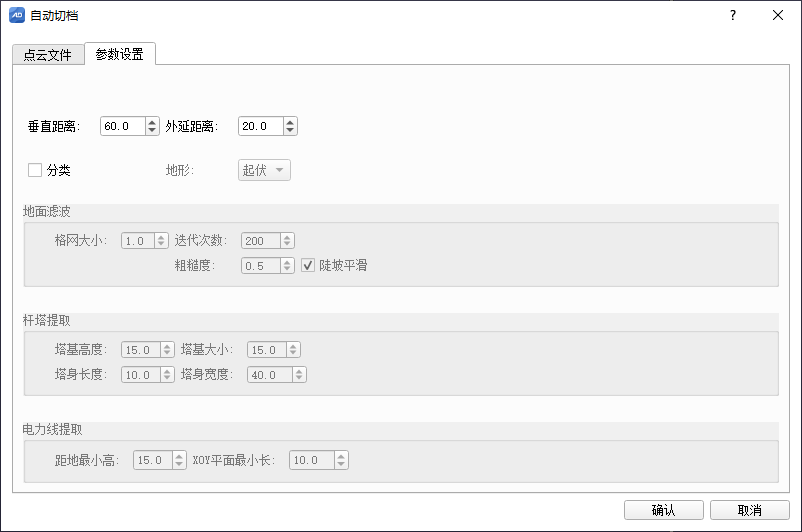
参数设置:
垂直距离:表示要切割的点云宽度
外延距离:表示杆塔两端要多切割出来的长度
地面类型:数据地面场景类型,分为平地、起伏、陡峭,可根据实际选择
迭代次数:分类地面所需的迭代次数,次数越高则越精细,耗时越长
塔基据地最大高:通过距离地面高度的水平平面将点云分为上、下两部分,下半部分为塔基,上半部分为塔身
塔基纵横最大宽:塔基部分的最大宽度
塔基纵向最大宽:塔身部分的沿电力线方向最大宽度
塔身横向最大宽:塔身部分的垂直电力线方向最大宽度
距地面最小高: 电力线距离地面最小高度
最短投影长:电力线外延杆塔最短水平距离
2、切档分类完成后,生成的电力文件自动添加到电力文件目录下。
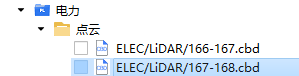
#### 地面滤波
功能:
用于提取地面点云。
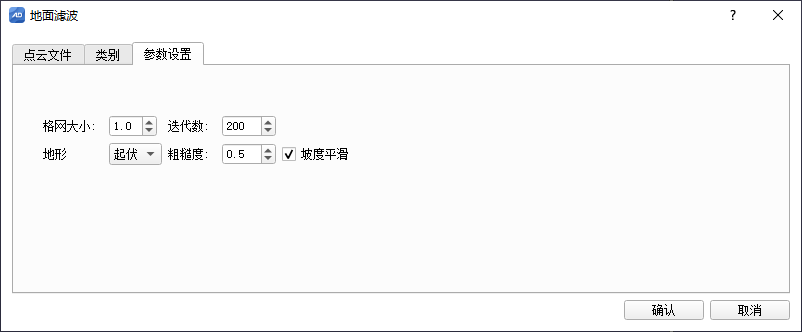
参数设置:
渲染:在工程项目管理模块中使用 加载 功能后的文件数据,会显示在内存文件窗口中。
已选:在资源项目管理界面中选择的数据,会显示在所选文件窗口中。
所有:项目内所有点云文件。
从类别/至类别:可设置点云单一类别更改为所选类别,对点云数据可同时进行多种类别变
化。
网格大小:(默认0.2m)布料投影网格的分辨率,尺寸设置越小,分辨率越高,提取地面越精细,但耗时也会相应增加。
迭代数:(默认120次)多次重复提取地面,迭代次数越高,生成地面越精细,但耗时也会相应增加。
场景类型:(默认“平地”)针对实际地形地势进行选择,有“平地”、“起伏”、“陡峭”三种地形可供选择。
粗糙度:(默认0.5):针对实际地形的粗糙程度。
坡度平滑:勾选则对斜坡峭壁的地面点进行平滑提取。
说明:
- **与分类模块的地面滤波的区别在于,这里针对电力线场景作了一定改进优化。**
#### 杆塔提取
功能:通过用户设置杆塔上、下两个部分的尺寸提取出电线塔点云,前提是要完成杆塔标记和地面滤波。
步骤:
1、 点击,选中内存文件或所选文件选项,在文件列表窗口选中要进行杆塔提取的文件,设置参数,点击确定。
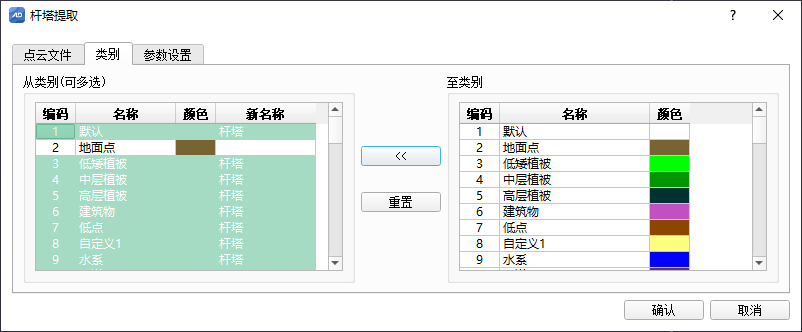
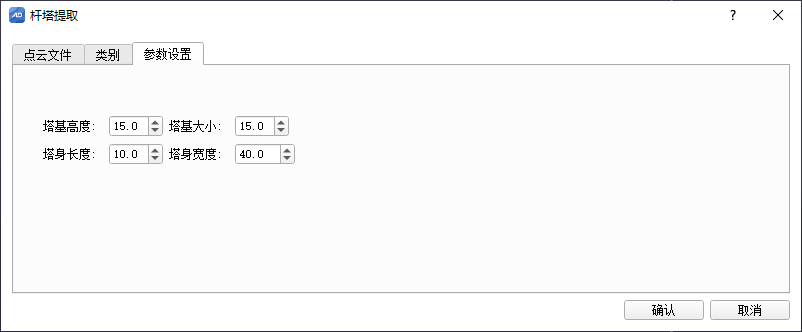
参数设置:
渲染:在工程项目管理模块中使用 加载 功能后的文件数据,会显示在内存文件窗口中。
已选:在资源项目管理界面中选择的数据,会显示在所选文件窗口中。
所有:项目内所有点云文件。
从类别/至类别:可设置点云单一类别更改为所选类别,点云数据可同时进行多种类别变化。
塔基据地最大高:通过距离地面高度的水平平面将点云分为上、下两部分,下半部分为塔基,上半部分为塔身。
塔基纵横最大宽:塔基部分的最大宽度。
塔基纵向最大宽:塔身部分的沿电力线方向最大宽度。
塔身横向最大宽:塔身部分的垂直电力线方向最大宽度。
#### 电线提取
**功能:**用于提取电力线点云。此算法根据电力线点云在空间中有较高线性度。电线提取的前提是要完成地面滤波。
步骤:
1、点击,选中内存文件或所选文件选项,在文件列表窗口选中要进行电线提取的文件,设置参数,点击确定。
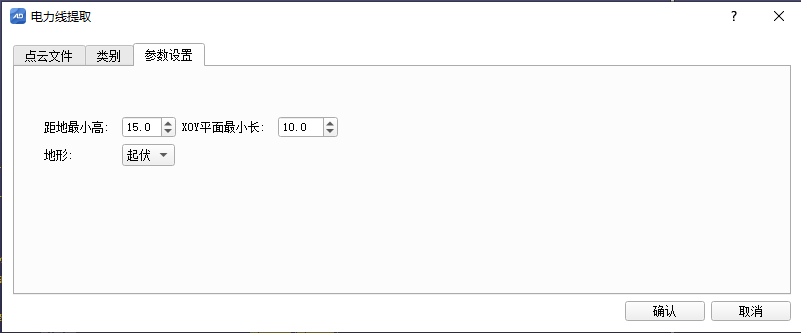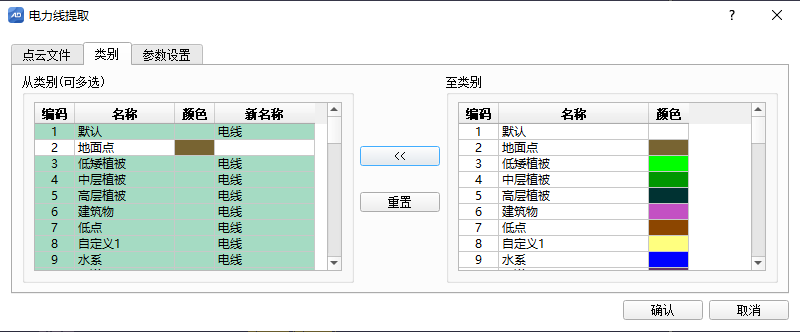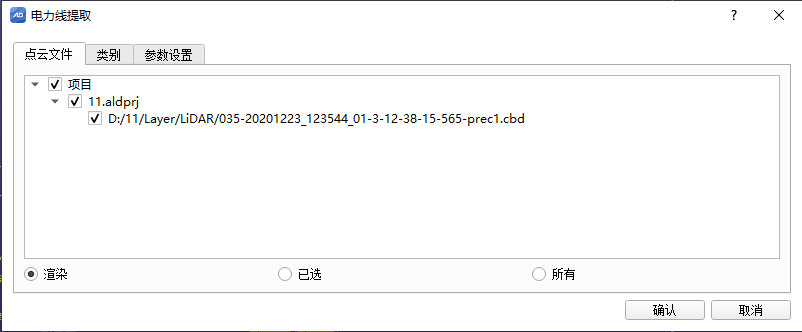
参数设置:
渲染:在工程项目管理模块中使用 加载 功能后的文件数据,会显示在内存文件窗口中。
已选:在资源项目管理界面中选择的数据,会显示在所选文件窗口中。
所有:项目内所有点云文件。
从类别/至类别:可设置点云单一类别更改为所选类别,点云数据可同时进行多种类别变化。
距地最小高:电力线距离地面的最小高度。
最短投影长:电力线投影至平面的最小长度。
- 概况
- 安装与激活
- 软件安装
- 软件激活方法
- 激活码申请
- 在线激活
- 加密狗激活
- 离线激活
- 系统备份和恢复
- 用户登录
- 模块介绍
- 项目管理模块
- 工作空间
- 项目
- 添加文件
- 更改文件
- 加载点云
- 停止任务
- 析出数据
- 文件属性查看
- 选项
- 快捷操作
- 渲染模块
- 渲染模式
- 点云显示类型
- 轨迹显示类型
- 显示与定位
- 渲染设置
- 渲染视图
- 编辑模块
- 编辑模式
- 局部视图
- 扩展选择
- 选点类型
- 点操作
- 删除
- POS操作
- 量测
- 保存编辑
- 控制点编辑
- 工具模块
- 重采样类型
- 点云分块
- 平滑
- 点云配准
- 解析模块
- 点云赋色
- POS分割
- 点云解析
- POS解算
- 轨迹解算
- 精化模块
- 精化方法
- 一键平差
- 结果删除
- 分类模块
- 分类方法
- 地物提取
- 建模模块
- 点平滑
- 建模方法
- 模型编辑
- 快巡模块
- 添加文件
- 切档
- 杆塔标记
- 地物提取
- 点云操作
- 电力分析
- 电力模块
- 添加文件
- 补断点
- 杆塔标记
- 切档和分类
- 聚类
- 矢量化
- 电力分析
- 精巡模块
- 添加文件
- 杆塔标记
- 地物提取
- 人工规划
- 自动规划
- 航点
- 视图模块
- 窗口视图
- 附录
